PlayStation 네트워크 로그인에 실패했지만 인터넷 연결에 성공했습니다.
- WBOYWBOYWBOYWBOYWBOYWBOYWBOYWBOYWBOYWBOYWBOYWBOYWB앞으로
- 2024-02-19 23:33:102703검색
일부 플레이어가 PS4 또는 PS5 출시 시 이상한 문제를 겪고 있습니다. 예를 들어, PlayStation Network 로그인에 실패했지만 인터넷 연결은 양호할 때 문제가 발생할 수 있습니다. 로그인 정보를 입력할 때 오류가 발생하거나 PS Party 채팅에 참여하지 못할 수도 있습니다. 비슷한 문제가 발생하면 이 가이드가 문제 해결에 도움이 될 수 있습니다.
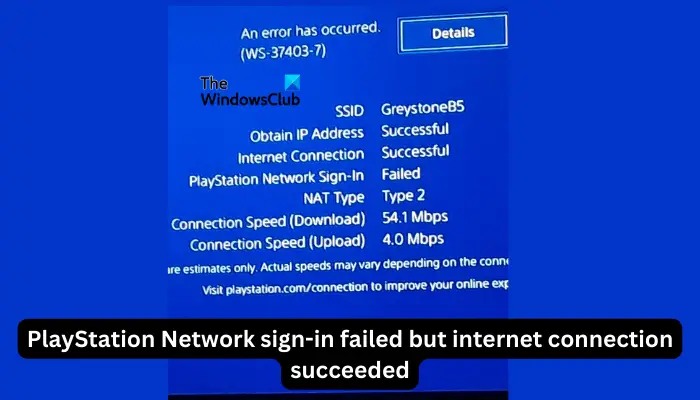
PlayStation Network 로그인 옆에 '오류가 있습니다'라는 오류 메시지가 표시되며 '실패'라고 표시됩니다. IP 주소 가져오기, 인터넷 연결 및 연결 속도와 같은 다른 매개변수는 성공적이었습니다. 그렇다면 여기서 무엇이 문제가 될 수 있습니까? 가능한 한 짧은 시간 내에 이 문제를 해결할 수 있는 효과적인 솔루션을 제공하겠습니다.
PlayStation Network 로그인 표시가 실패하는 이유는 무엇인가요?
PlayStation Network에 로그인하지 못한 이유는 PlayStation 서버 문제 또는 계정 오류 때문일 수 있습니다. 서버 종료, IP 주소 변경, 불완전한 로그인 정보 등으로 인해 문제가 발생할 수 있습니다. 또한, 네트워크 서비스 제공업체와 PlayStation 서버 간의 연결에 문제가 있을 수 있으며, 이를 해결하려면 해당 서비스 제공업체에 문의해야 합니다. 장치에 기술적 결함이 있을 수도 있습니다. 해결책을 찾는 것이 핵심입니다.
PlayStation Network 로그인에 실패했지만 인터넷 연결 성공 수정
PlayStation Network 로그인에 실패했지만 인터넷 연결은 성공하는 경우 문제 해결 전문가가 다음 해결 방법을 권장합니다.
이러한 솔루션을 하나씩 살펴보겠습니다.
1] 사전 단계 수행
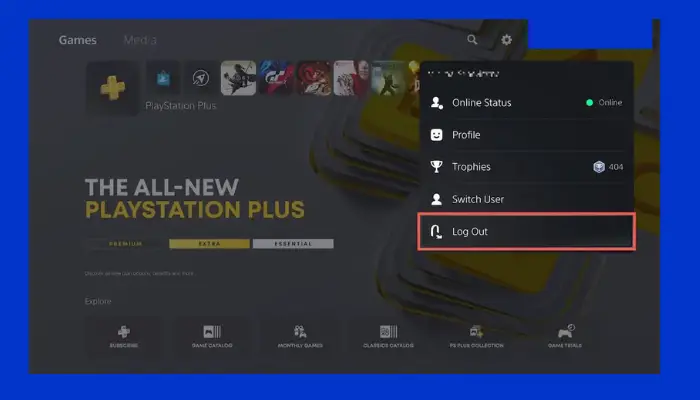
일부 일시적인 문제를 해결하려면 간단하고 효과적인 사용자 단계를 시도해 볼 수 있습니다. 더 복잡한 솔루션을 시도하기 전에 다음 단계를 고려하세요.
- 콘솔과 라우터를 다시 시작하세요. 이 단계는 오류의 원인이 장치 또는 PlayStation 서버의 버그 또는 일시적인 결함인 경우 사용자를 위한 것입니다. 콘솔을 다시 시작하려면 PS 버튼을 누르고 전원을 선택한 다음 PS5 다시 시작 또는 PS4 다시 시작을 선택하세요.
- PSN 서버 상태를 확인하세요. PSN 서버에 문제가 있으면 로그인 실패 오류가 표시됩니다. 서버 상태를 확인하려면 공식 PSN 서비스 상태 페이지로 이동하여 지역을 입력하고 서버 측에서 제대로 작동하지 않는 것이 있는지 확인하세요. 그렇다면 문제가 해결될 때까지 기다린 후 다시 로그인해 보세요.
- 로그아웃했다가 다시 로그인하세요. 프로필 사진이나 아바타로 이동하여 로그아웃을 선택합니다. 그런 다음 계정에 다시 로그인하여 오류가 계속 발생하는지 확인하세요.
- 네트워크 서비스 제공업체에 알리세요. 때때로 운영자는 PlayStation 서버에 문제가 있을 수 있습니다. 그들에게 연락해서 이런 경우인지 물어보십시오. 그러나 이는 일시적인 문제이거나 ISP가 자체적으로 해결할 수 있는 문제일 수 있습니다.
초기 단계가 작동하지 않으면 아래의 다른 단계를 시도해 보세요.
2]로그인 ID를 확인하세요
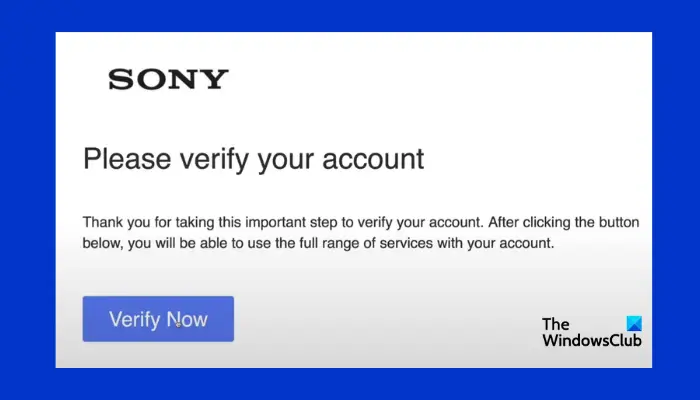
새 계정이거나 오래 전에 가입한 경우 PlayStation에서 귀하의 이메일 주소로 확인 이메일을 보내드립니다. 로그인 ID를 확인하기 전에 로그인을 시도하면 로그인 문제가 발생합니다. 이메일을 열고 확인 이메일을 확인한 후 제공된 링크를 클릭하세요.
3]시스템 소프트웨어 업데이트
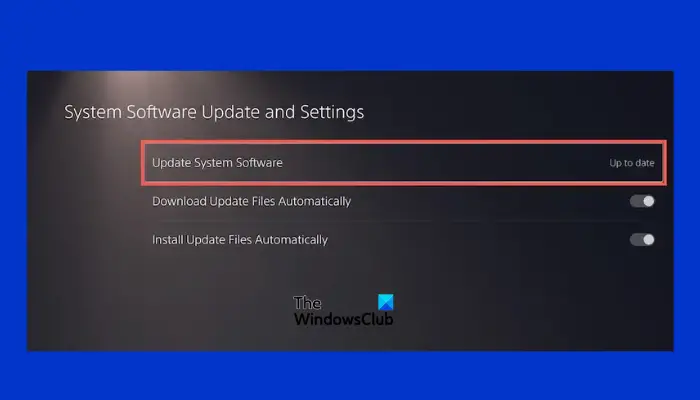
PS4 또는 PS5를 업데이트하면 이전 버전에 있던 문제가 해결되었는지 확인할 수 있습니다. PlayStation 시스템 소프트웨어를 업데이트하려면 다음을 수행하세요:
- 설정 섹션으로 이동하여 시스템을 클릭하세요.
- 다음으로 시스템 소프트웨어 업데이트 및 설정을 선택하세요.
- 시스템 소프트웨어 업데이트를 선택하고 인터넷을 사용하여 업데이트를 클릭하세요
- 마지막으로 지금 업데이트를 선택하고 프로세스가 완료될 때까지 기다립니다.
4]DNS 설정 변경
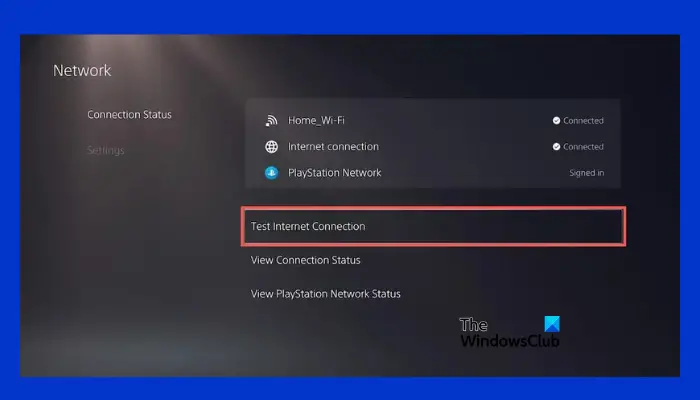
IP 주소가 차단된 경우 PlayStation Network 로그인에 실패했지만 인터넷 성공 문제가 발생합니다. IP 주소 차단을 해제하는 가장 좋은 방법은 DNS 설정을 변경하는 것입니다.
이렇게 하려면 설정 섹션으로 이동하여 네트워크를 선택한 후 인터넷 연결 설정을 클릭하세요. WiFi를 사용하여 WiFi 네트워크에 연결을 선택한 다음 사용자 정의를 선택합니다.
원하는 WiFi를 선택하고 IP 주소를 자동으로 변경하세요. 그런 다음 DHCP 호스트 이름 옆에 지정하지 않음을 선택합니다.
"도메인 이름 시스템" 설정에서 "수동"을 선택하고 "기본 도메인 이름 시스템"에 8.8.8.8 Google 도메인 이름 시스템을 입력하고 "보조 도메인 이름 시스템"에 8.8.4.4 도메인 이름 시스템을 입력합니다. 계속하려면 다음을 클릭하세요.
MTU 설정에서 수동을 선택하고 값을 1456으로 변경합니다. 프록시 서버 섹션이 표시되면 사용하지 않기로 선택하고 마지막으로 인터넷 연결 테스트를 선택합니다.
테스트 후 돌아가서 PSN에 다시 로그인해 보세요.
5] 온라인으로 계정을 확인하세요
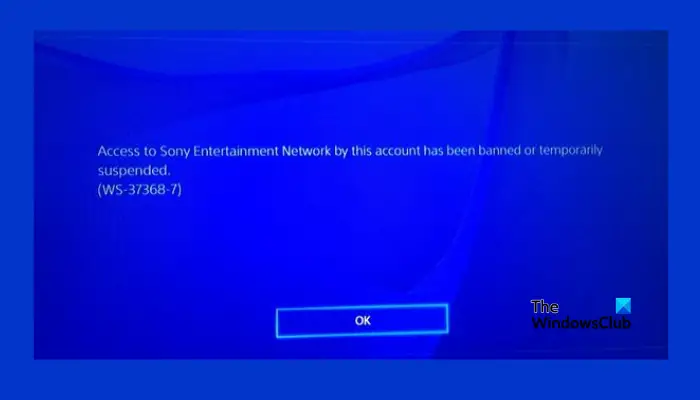
특정 이용약관을 위반하면 계정이 정지될 수 있습니다. 이 경우 계정에 성공적으로 로그인할 수 없습니다. 공식 홈페이지 계정관리에 로그인을 시도해보세요. 자세한 내용은 정지 이메일을 확인하거나 지원팀에 문의할 수도 있습니다.
읽기: Bluetooth를 사용하여 PlayStation 컨트롤러를 PC에 연결하는 방법
6]비밀번호 또는 PSN 계정 재설정
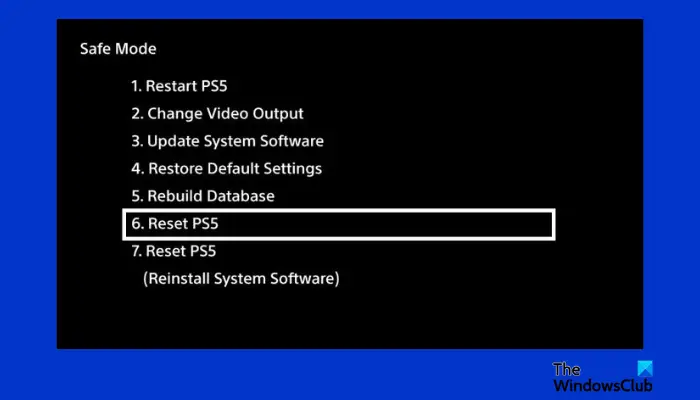
일부 사용자는 비밀번호를 재설정하여 PlayStation Network 로그인 실패 오류를 성공적으로 해결했습니다. 올바른 세부 정보를 시도하고 있다고 생각되더라도 온라인 계정 관리로 이동하여 로그인 문제를 선택하세요. 비밀번호 재설정을 선택하고 화면에 표시되는 간단한 지침을 따릅니다. 비밀번호 재설정 이메일을 받아야 합니다.
이 방법이 작동한다면 PS4 또는 PS5를 기본 설정으로 재설정하세요. 계정에 로그인할 수 없으므로 안전 모드에서 PS를 재설정해야 합니다. 이렇게 하려면 경고음이 두 번 들릴 때까지 PS 전원 버튼을 길게 누릅니다. 잠시 기다렸다가 동일한 경고음이 두 번 들릴 때까지 동일한 버튼을 누르고 있습니다.
안전 모드로 들어간 후 옵션 7(PS5 재설정 또는 PS4 재설정)을 선택하세요. 계속할 것인지 묻는 메시지가 표시됩니다. 재설정을 초기화하려면 예를 선택하세요.
참고: PlayStation을 재설정하면 내부 저장소에 있는 모든 사용자 데이터와 파일이 삭제됩니다. 프로세스를 시작하기 전에 잃어버리고 싶지 않은 비디오 클립이나 파일을 저장하세요.
현재 상황입니다. 여기에 있는 내용이 귀하에게 도움이 되기를 바랍니다.
읽기: Windows PC에서 PlayStation Plus를 사용하는 방법
이메일 없이 PSN 계정을 복구할 수 있나요?
계정에 등록된 이메일 ID에 액세스할 수 없는 경우 PlayStation Network 계정을 복구하기가 어렵습니다. 하지만 PS 지원팀에 문의하여 다른 방식으로 처리하여 계정 복구를 보장할 수는 없습니다. .
위 내용은 PlayStation 네트워크 로그인에 실패했지만 인터넷 연결에 성공했습니다.의 상세 내용입니다. 자세한 내용은 PHP 중국어 웹사이트의 기타 관련 기사를 참조하세요!

